Kuinka ottaa salasanavihjeet käyttöön MacOS-käyttöjärjestelmässä
Salasanaa ei ole helppo muistaa varsinkin jos et halua käyttää Facebookia ja Googlea kirjautumiseen kaikkeen ja luoda sen sijaan erilliset tilit aina kun mahdollista. Sekä macOS: n että Windows 10: n avulla voit käyttää Apple ID- ja Microsoft-tiliäsi vastaavien työasemien kanssa, mutta macOS-käyttöjärjestelmässä voit käyttää Apple ID -tunnusta vain käyttäjän tilin salasanan palauttamiseen. Et voi käyttää sitä kirjautuaksesi Mac-tietokoneeseen. Siksi saattaa olla hyvä idea sallia salasanavihjeet MacOS-tietokoneessa.
MacOS-salasanavihjeet ovat tarkoitettu vain käyttäjätileille, eivätkä ne missään tapauksessa ole yhteydessä Apple ID -osoitteeseesi, ellet itse laita jotain siihen yhteydessä olevaa.
Asenna salasanavihje
Salasanavihjeen asettaminen eroaa sen sallimisesta. Saatat olla asettanut salasanavihjeen, mutta se saattaa olla piilossa Macin kirjautumisnäytössä. Jos salasanavihjettä ei ole määritetty, sinun on korjattava se, ennen kuin voit saada sen näkymään kirjautumisnäytössä.
Avaa Järjestelmäasetukset-sovellus, siirry kohtaan Käyttäjät ja ryhmät ja valitse tilisi vasemmalla olevasta sarakkeesta.

Napsauta Vaihda salasana. Sinun on vaihdettava salasanasi, kun luot vihjeen.

Ota salasanavihje käyttöön
Kun vihje on asetettu, on aika ottaa se käyttöön. Napsauta samassa Käyttäjät ja ryhmät -asetuksessa Sisäänkirjausasetukset-painiketta vasemman sarakkeen alareunassa. Saatat joutua napsauttamaan alaosassa olevaa lukituskuvaketta ja antamaan järjestelmänvalvojan käyttäjänimi ja salasana muutoksen tekemiseksi.
Ota sisäänkirjautumisasetusnäytössä Näytä salasanavihjeet -vaihtoehto.

Salasanavihjeet
Jos olet joskus käyttänyt Windows-järjestelmää, tiedät, että salasanavihjeitä on saatavana kaikilla sisäänkirjautumisnäytöillä. Sama ei pidä paikkaansa macOS: ta. Salasanavihje näkyy kirjautumisnäytössä vain, jos käynnistät Mac-tietokoneesi. Jos olet jo kirjautunut Mac-tietokoneesi ja lukitset sen, saamasi kirjautumisnäyttö ei anna sinun nähdä salasanavihjettä.
Tämä on todennäköisesti turvatoimenpide, koska on selvää, että jos pystyit kirjautumaan Mac-tietokoneesi ja lukitsemaan sen, sinun pitäisi pystyä avaamaan se myös ilman salasanavihjeitä.
Apple suosittelee, että asetat salasanavihjeen, jotta se voi olla myös toinen syy olla varovaisempi sen suhteen, missä näytöissä se näyttää salasanavihjeitä.
Haku
Uusimmat Viestit
FileDesk LITE: Välilehdetiedostoselain komennolla + X Cut -tuki [Mac]
Macin oletustiedostoselain Finder ei ole yksi niistä asioista, jois...
Toggl muuttaa aikasi rahaksi seuraamalla tehtäviin käytettyä kokonaisaikaa
Manuaalisesti kuluttamasi ajan seuranta voi tulla yhtä vaikeaksi ku...
TXTcrypt: Salaa yksityiset tekstiviestit ennen niiden lähettämistä [Mac]
Jos nautit omien kieliesi muodostamisesta lapsena ja sen käytöstä e...

![FileDesk LITE: Välilehdetiedostoselain komennolla + X Cut -tuki [Mac]](/f/7dcadfdbe2b6a88d464817953caad810.png?width=680&height=100)
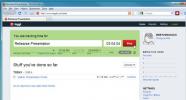
![TXTcrypt: Salaa yksityiset tekstiviestit ennen niiden lähettämistä [Mac]](/f/3a556eff058305150e38d742191bc338.png?width=680&height=100)